Canvaテンプレートを販売するにあたり、LINE公式アカウントを開設しました。
このブログでは、初めてでも迷わず作れるように、作成手順を画像つきでまとめています。
なぜLINE公式アカウントが必要?
LINE公式アカウントは、個人で活動しているフリーランスや小さなビジネスにとっても、とても便利なツールです。
たとえば──
- お問い合わせの対応を、LINEのトークで気軽にやり取りできる
- テンプレートのアップデート情報などを一斉にお知らせできる
- 自動応答メッセージやリッチメニューを使って、よくある質問や各種リンクを案内できる
など、1人で運営していてもお客様対応の手間を減らしながら、しっかり伝えたいことを届けられます。
「ちゃんとした活動をしている」という信頼感にもつながるので、
これからビジネスを広げていきたい人には、ぜひ取り入れてほしいツールのひとつです。
アカウント作成ステップ
1.公式ページからアカウント作成
1-1.公式ページへアクセスし、「LINE公式アカウントを始める」を選択
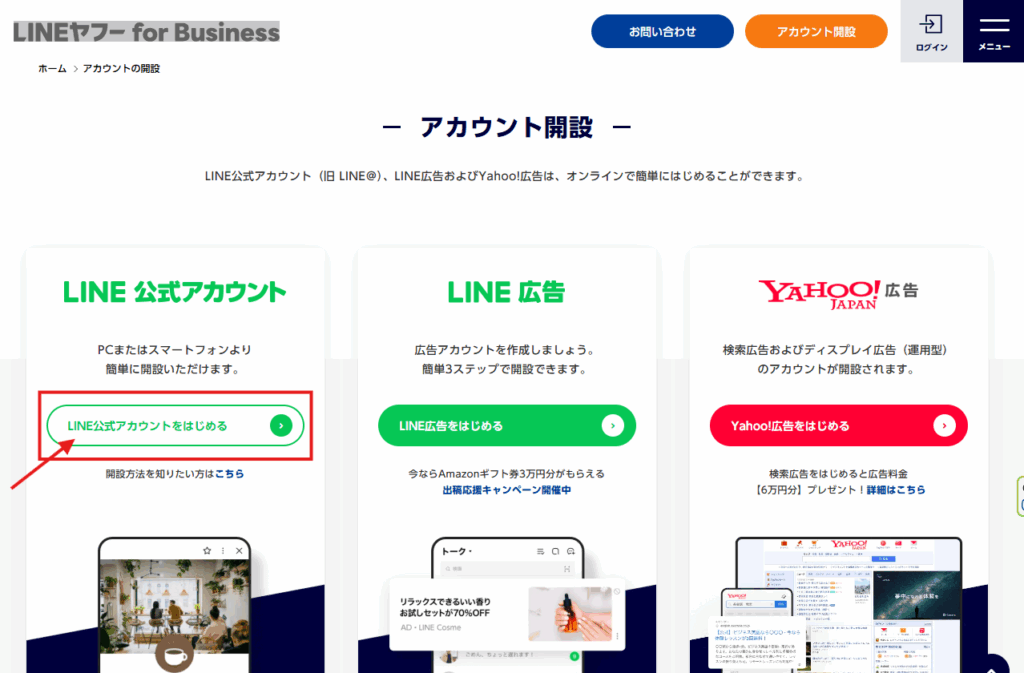
1-2.「LINE公式アカウントを始める」へ
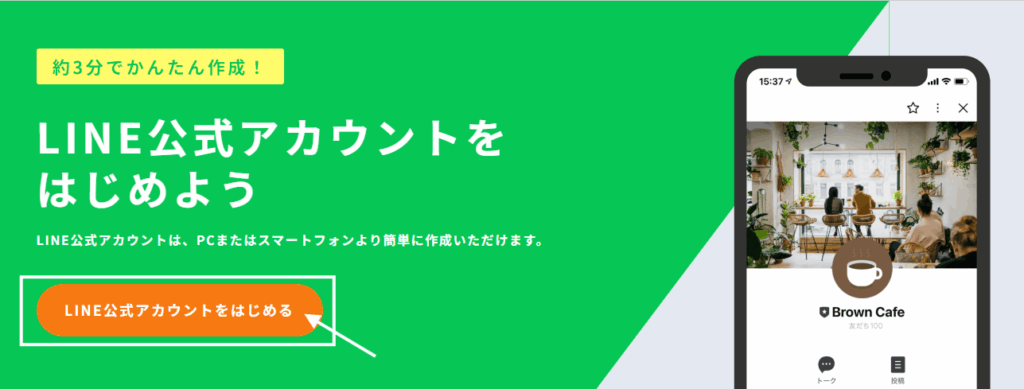
「LINEアカウントで登録」と「メールアドレスで登録」どちらを選ぶのがいいの?
答えは…「メールアドレスで登録」がおすすめです!
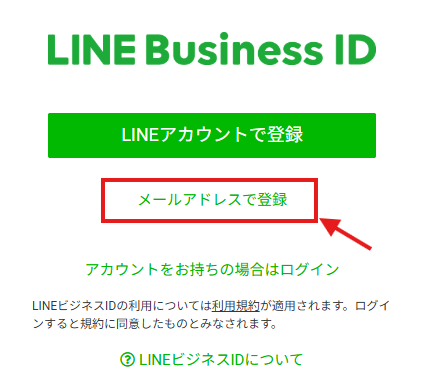
理由は以下の通り
| LINEアカウントで登録 | メールアドレスで登録 |
|---|---|
| 自分のLINE個人アカウントと紐づく | 個人LINEと切り離して管理できる(おすすめ) |
| 便利な面もあるが、誤操作や混乱のもとに | ビジネス運用に最適。スタッフと共有もしやすい |
| 将来複数アカウント持ちたい時に不便 | 複数アカウントも管理しやすい |
- Googleアカウントでも登録可能(簡単)
- 仕事用のアドレスを使えば、管理もしやすくて安心
1-3.登録したアドレスに届いたメールから「登録画面に進む」へ
名前・パスワードを設定し、SMS認証を実施します。
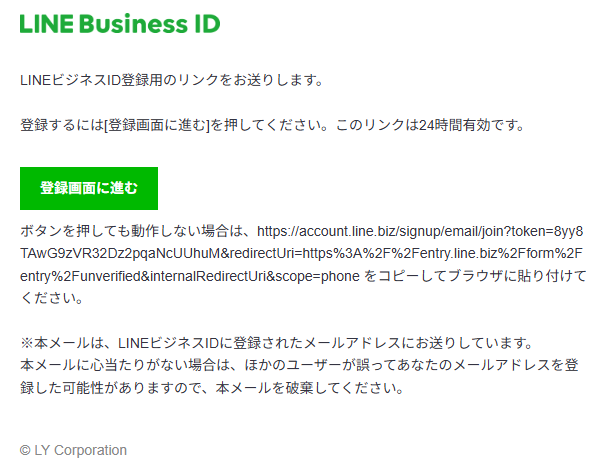
「LINEアカウントで登録」または「メールアドレスで登録」
→ GoogleアカウントなどでもOKです
基本情報を入力
– アカウント名
– 業種(「サービス」や「その他」など)
– プロフィール画像(あとで変更可)
基本情報を入力
会社・店舗情報を登録
- アカウント名
- 業種
- 運用目的や使い方
デザインのお仕事をする場合、業種はどれを選べばいい?
▼
大分類「ウェブサービス」
小分類「ウェブサービス(その他)」 でOK!
・Canvaテンプレート販売者
・ノーコード系の支援者
・個人事業主向けの発信者やコンサル など
認証済アカウントにした方がいい?
基本情報の登録を終えアカウント作成が完了すると、アカウント認証をするかどうか尋ねられます。
結論、私は認証しませんでした!
理由は参照しなくていいパターンに該当すると判断したからです。
詳しくは以下ご参照ください。
認証済みアカウントとは?
LINEが「このビジネスはちゃんとした存在ですよ」と認めたアカウントです。
✔ 認証バッジ(青盾)がつく
✔ LINE内検索でヒットするようになる(非認証は出てこない)
✔ ノベルティなどが使えるようになる(オフライン集客向け)
認証しておくと便利な人
- 実店舗のあるサロン経営者
→ 店名検索で見つけてもらえるから - 多くの人にLINE内から見つけてほしい人
→ 検索結果に出るのは認証済だけだから - LINE公式を名刺やチラシなどにも広く載せたい人
→ 信頼性アップ&QRコード配布しやすいから
逆に、今は申請しなくてOKな人
- 自分のWebやSNSからLINEに誘導している
→ LINE内検索を必要としていない - まだ活動初期、登録者が少ない
→ まずは非認証でも十分使える(機能の差は少ない) - 屋号・活動内容が確定していない
→ 認証時に審査があるためブレがあると通らないことも
LINE Official Account Manager にログインして管理開始
アカウント作成が完了したら、まずこの管理画面にログインします。
最初に促されるのは、自分自身を「お友達追加」すること。
登録後は、実際に自分のLINE上で、作成したビジネス用アカウントの表示を確認しながら設定を進めていきます。
※以降の細かい設定手順については、本記事では割愛しますが、ざっくりとやるべき内容をまとめておきます。
| 項目 | 内容 | 備考 |
|---|---|---|
| 1. プロフィール設定 | 名前・アイコン・説明文を整える | → ブランド感を持たせる |
| 2. あいさつメッセージ編集 | 友達追加直後に流れる文 | →「ご登録ありがとうございます!」+リンク案内 |
| 3. リッチメニュー設定 | さっき作った画像を使う | → 自然な導線設計に |
| 4. 自分でテストする | 登録して、メッセージやリンク確認 | → 間違いがないか最終チェック |
まとめ
今回は、LINE公式アカウントの作成手順についてご紹介しました。
最初は少し難しく感じるかもしれませんが、
実際に進めてみると、思ったよりも簡単にビジネス用のLINEアカウントを持つことができます。
公式アカウントを持つことで、
- お客様との連絡がスムーズになる
- テンプレートやサービスのお知らせが簡単にできる
- 自分自身の活動の幅を広げるツールになる
といった、たくさんのメリットを感じられるはずです。
これからLINE公式アカウントを活用して、
より多くの方に自分のサービスを届けたり、ビジネスの可能性を広げたりしていきましょう!
この記事が、これからLINE公式アカウントを作りたい方の参考になれば嬉しいです。

